Jak změnit nebo obnovit výchozí umístění složky Camera Roll ve Windows 10

Tato příručka vám ukáže, jak změnit nebo obnovit výchozí umístění složky Camera Roll ve Windows 10.
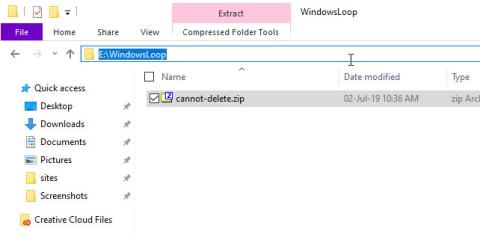
Pokud vám systém Windows brání v odstranění souboru, můžete pomocí jediného příkazu vynutit odstranění souboru z cmd. Zde je návod, jak to udělat.
Jak se smažou soubory ve Windows?
Obvykle můžete smazat téměř jakýkoli soubor nebo složku stisknutím tlačítka Deletena klávesnici. Po smazání se soubor přesune do koše , abyste mohli smazaná data v případě potřeby obnovit. Chcete-li obejít Koš a trvale odstranit soubor , můžete použít klávesovou zkratku Shift+ Delete.
Jakmile je soubor používán, nelze jej běžnými způsoby smazat. Pokud se o to pokusíte, může se zobrazit chybová zpráva „Přístup odepřen: Soubor je používán“ . Je to hlavně proto, že soubor je uzamčen aplikací. Často neexistuje jednoduchý způsob, jak zjistit, která aplikace zamyká soubor a brání vám v jeho odstranění.
V těchto situacích můžete provést příkaz k vynucení odstranění souborů.
Důležitá poznámka : Před odstraněním souboru se ujistěte, že v souboru nejsou uložena žádná důležitá data a že je smazání souboru bezpečné. Před odstraněním souborů také vytvořte zálohu. Po smazání již soubor nelze obnovit.
Příkaz, který přinutí Windows odstranit soubory
Abychom přinutili Windows odstranit soubor, použijeme jediný příkazový řádek. Jakmile příkaz spustíte, cílový soubor bude násilně smazán.
1. První věc, kterou potřebujete, je cesta k souboru. Otevřete Průzkumník souborů a přejděte na místo, kde je soubor uložen. Dále klikněte na adresní řádek a zkopírujte cestu.
Zkopírujte cestu k souboru
2. Nyní otevřete Příkazový řádek s právy správce .
3. V okně Příkazový řádek spusťte níže uvedený příkaz a nahraďte X skutečným písmenem jednotky. Například soubor článku je uložen na jednotce E:. Takže E je zadáno v příkazu níže.
Pokud je soubor, který se pokoušíte odstranit, na jednotce C, můžete tento krok přeskočit.
X:
Proveďte příkaz s jednotkou obsahující soubor, který má být odstraněn
4. Jakmile jste na cílové jednotce, spusťte níže uvedený příkaz a nahraďte jej skutečnou cestou, kterou jste zkopírovali dříve.
cd "E:\Dummy\Folder"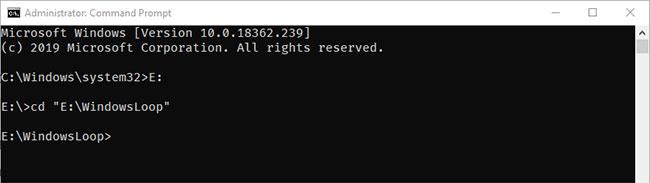
Spusťte příkaz se zkopírovanou cestou k souboru
5. Tento krok vás zavede do složky obsahující soubor. Nyní spusťte níže uvedený příkaz a nahraďte fileName.ext skutečným názvem souboru spolu s příponou.
V příkladu je soubor, který má být odstraněn, soubor zip. Zadá se tedy název souboru spolu s příponou .zip.
del /s /q "fileName.ext"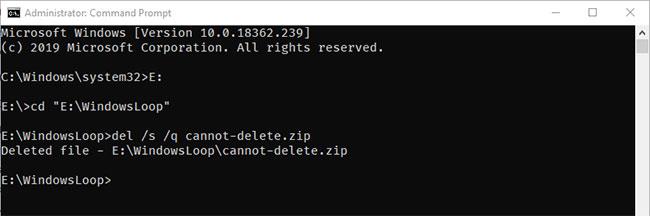
Spusťte příkaz se skutečným názvem souboru spolu s příponou
6. Pokud systém Windows může soubor odstranit, zobrazí se odpověď Odstraněný soubor.
Tato příručka vám ukáže, jak změnit nebo obnovit výchozí umístění složky Camera Roll ve Windows 10.
Snížení velikosti a kapacity fotografií vám usnadní jejich sdílení nebo posílání komukoli. Zejména v systému Windows 10 můžete hromadně měnit velikost fotografií pomocí několika jednoduchých kroků.
Pokud nepotřebujete zobrazovat nedávno navštívené položky a místa z důvodu bezpečnosti nebo ochrany soukromí, můžete to snadno vypnout.
Jedno místo pro ovládání mnoha operací přímo na systémové liště.
V systému Windows 10 si můžete stáhnout a nainstalovat šablony zásad skupiny pro správu nastavení Microsoft Edge a tato příručka vám ukáže postup.
Hlavní panel má omezený prostor, a pokud pravidelně pracujete s více aplikacemi, může vám rychle dojít místo na připnutí dalších oblíbených aplikací.
Stavový řádek v dolní části Průzkumníka souborů vám říká, kolik položek je uvnitř a vybraných pro aktuálně otevřenou složku. Dvě tlačítka níže jsou také k dispozici na pravé straně stavového řádku.
Microsoft potvrdil, že další velkou aktualizací je Windows 10 Fall Creators Update. Zde je návod, jak aktualizovat operační systém dříve, než jej společnost oficiálně spustí.
Nastavení Povolit časovače probuzení v Možnosti napájení umožňuje systému Windows automaticky probudit počítač z režimu spánku, aby mohl provádět naplánované úlohy a další programy.
Zabezpečení Windows odesílá upozornění s důležitými informacemi o stavu a zabezpečení vašeho zařízení. Můžete určit, která oznámení chcete dostávat. V tomto článku vám Quantrimang ukáže, jak zapnout nebo vypnout oznámení z Centra zabezpečení systému Windows ve Windows 10.
Také by se vám mohlo líbit, že kliknutím na ikonu na hlavním panelu se dostanete přímo do posledního okna, které jste měli v aplikaci otevřené, aniž byste potřebovali miniaturu.
Pokud chcete změnit první den v týdnu ve Windows 10 tak, aby odpovídal zemi, ve které žijete, vašemu pracovnímu prostředí nebo chcete lépe spravovat svůj kalendář, můžete to změnit pomocí aplikace Nastavení nebo Ovládacích panelů.
Počínaje verzí aplikace Váš telefon 1.20111.105.0 bylo přidáno nové nastavení Více oken, které umožňuje povolit nebo zakázat upozornění před zavřením více oken při ukončení aplikace Váš telefon.
Tato příručka vám ukáže, jak povolit nebo zakázat zásadu dlouhých cest Win32, aby byly cesty delší než 260 znaků pro všechny uživatele ve Windows 10.
Připojte se k Tips.BlogCafeIT a zjistěte, jak vypnout navrhované aplikace (navrhované aplikace) ve Windows 10 v tomto článku!
V dnešní době používání mnoha programů pro notebooky způsobuje rychlé vybíjení baterie. To je také jeden z důvodů, proč se baterie počítačů rychle opotřebovávají. Níže jsou uvedeny nejúčinnější způsoby, jak ušetřit baterii v systému Windows 10, které by čtenáři měli zvážit.
Pokud chcete, můžete standardizovat obrázek účtu pro všechny uživatele na vašem PC na výchozí obrázek účtu a zabránit uživatelům v pozdější změně obrázku účtu.
Už vás nebaví Windows 10 otravovat úvodní obrazovkou „Získejte ještě více z Windows“ při každé aktualizaci? Některým lidem to může pomoci, ale také překážet těm, kteří to nepotřebují. Zde je návod, jak tuto funkci vypnout.
Nový prohlížeč Edge založený na Chromu od společnosti Microsoft ukončí podporu pro soubory elektronických knih EPUB. K prohlížení souborů EPUB v systému Windows 10 budete potřebovat aplikaci pro čtení EPUB třetí strany. Zde je několik dobrých bezplatných možností, ze kterých si můžete vybrat.
Pokud máte výkonný počítač nebo nemáte v systému Windows 10 mnoho spouštěcích programů, můžete zkusit zkrátit nebo dokonce úplně deaktivovat zpoždění při spuštění, aby se váš počítač spouštěl rychleji.
Kiosk Mode ve Windows 10 je režim pro použití pouze 1 aplikace nebo přístupu pouze k 1 webu s uživateli typu host.
Tato příručka vám ukáže, jak změnit nebo obnovit výchozí umístění složky Camera Roll ve Windows 10.
Úprava souboru hosts může způsobit, že nebudete moci přistupovat k Internetu, pokud soubor není správně upraven. Následující článek vás provede úpravou souboru hosts ve Windows 10.
Snížení velikosti a kapacity fotografií vám usnadní jejich sdílení nebo posílání komukoli. Zejména v systému Windows 10 můžete hromadně měnit velikost fotografií pomocí několika jednoduchých kroků.
Pokud nepotřebujete zobrazovat nedávno navštívené položky a místa z důvodu bezpečnosti nebo ochrany soukromí, můžete to snadno vypnout.
Microsoft právě vydal aktualizaci Windows 10 Anniversary Update s mnoha vylepšeními a novými funkcemi. V této nové aktualizaci uvidíte spoustu změn. Od podpory stylusu Windows Ink po podporu rozšíření prohlížeče Microsoft Edge byly výrazně vylepšeny také nabídky Start a Cortana.
Jedno místo pro ovládání mnoha operací přímo na systémové liště.
V systému Windows 10 si můžete stáhnout a nainstalovat šablony zásad skupiny pro správu nastavení Microsoft Edge a tato příručka vám ukáže postup.
Tmavý režim je rozhraní s tmavým pozadím ve Windows 10, které pomáhá počítači šetřit energii baterie a snižuje dopad na oči uživatele.
Hlavní panel má omezený prostor, a pokud pravidelně pracujete s více aplikacemi, může vám rychle dojít místo na připnutí dalších oblíbených aplikací.






















